Izmēģiniet šīs divas ātras procedūras
- NTFS atļaujas sniegs jums iespēju atļaut vai liegt atļaujas lokāli vai koplietotām mapēm vai failiem.
- Šajā rokasgrāmatā mēs sniegsim jums pilnīgu rokasgrāmatu, kā arī atšķirību starp NTFS un koplietošanas atļaujām.

- Dokumentu izmaiņu izsekošana un uzraudzība
- Detalizēts pārskats par pieteikšanās un atteikšanās darbībām
- SOX, PCI, HIPAA, GDPR atbilstība
- Vienkārša un ātra ieviešana
Iegūstiet tagad labāko tīkla audita rīku savai infrastruktūrai.
IT administratoru rokās ir daudz uzdevumu, piemēram, tīkla uzraudzība, audits, drošība, atbilstība utt. Vēl viena svarīga lieta ir atļauju pārvaldība. Tas nodrošina, ka failam vai mapei ar lietotājiem ir iestatītas atbilstošas atļaujas.
Iespējams, vēlēsities pārbaudīt NTFS atļaujas, lai uzzinātu, kādas atļaujas ir iestatītas konkrētiem lietotājiem. Dažreiz jums var būt nepieciešams paaugstināt atļaujas vai otrādi. Šajā rokasgrāmatā mēs parādīsim, kā varat pārbaudīt NTFS atļaujas, izmantojot parasto metodi un izmantojot specializētu rīku.
Kāda ir atšķirība starp NTFS atļaujām un koplietošanas atļaujām?
Tagad daudzi jauc NTFS atļaujas ar koplietošanas atļaujām, taču patiesībā tās abas nedaudz atšķiras. Abas kalpo vienam un tam pašam mērķim, lai novērstu darbinieku vai trešo pušu nesankcionētu piekļuvi jūsu kritiskajām mapēm jūsu tīklā.
Vienkārši izsakoties, koplietošanas atļaujas nozīmē, ka varat atļaut vai liegt noteiktas atļaujas failiem vai mapēm tīklā. Šīs atļaujas neattieksies uz lietotājiem, kuri failiem piekļūst lokāli. Turklāt koplietošanas atļaujas nedod iespēju piemērot atļaujas atsevišķām apakšmapēm un objektiem.
No otras puses, NTFS atļaujas ir atļaujas, kas ir atļautas vai liegtas lietotājiem, kuri piekļūst failiem lokāli. NTFS atļaujas atšķirībā no koplietošanas atļaujām tiek piemērotas gan tīkla, gan vietējiem lietotājiem.
Kā es varu pārbaudīt NTFS atļaujas?
- Kāda ir atšķirība starp NTFS atļaujām un koplietošanas atļaujām?
- Kā es varu pārbaudīt NTFS atļaujas?
- 1. Izmantojiet sadaļu Atļaujas
- 2. Izmantojiet specializētu rīku
1. Izmantojiet sadaļu Atļaujas
- Ar peles labo pogu noklikšķiniet uz faila vai mapes.
- Izvēlieties Īpašības.
- Noklikšķiniet uz Drošība cilne.
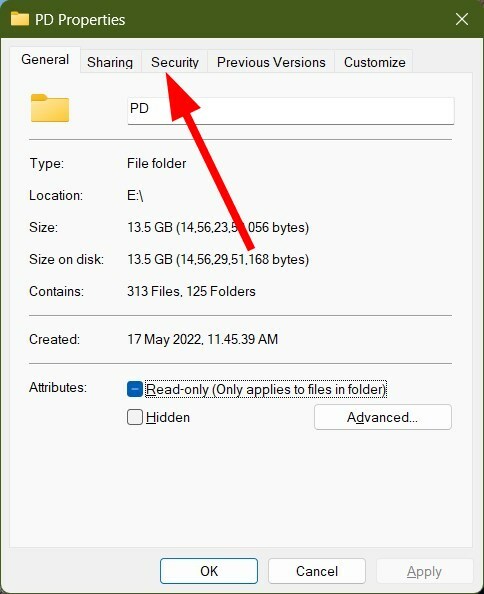
- Saskaņā Atļaujas priekš sadaļā, varat pārbaudīt visas atļaujas, ko esat iestatījis failiem vai mapēm, kuras kopīgojat savā tīklā.
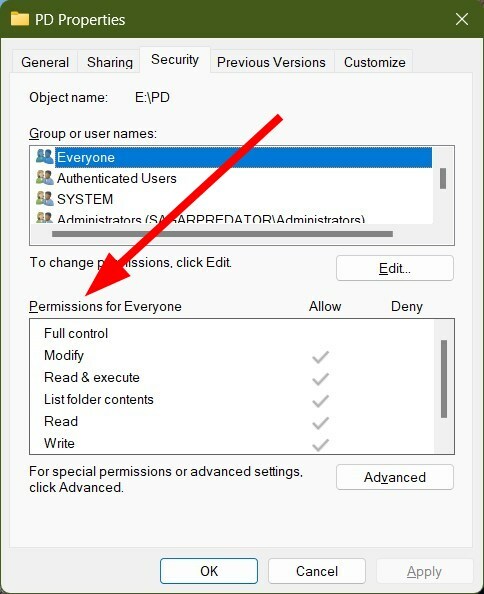
- Šeit jūs varat atļaut vai noliegt zemāk minētās atļaujas.
- Pilna kontrole: Sniedz lietotājiem pilnīgas atļaujas lasīt, rakstīt, mainīt un dzēst failus un apakšmapes, kā arī mainīt iestatījumus visiem failiem un apakšmapēm.
- Modificēt: Dod atļauju lasīt un rakstīt failus un apakšmapes un dzēst mapi.
- Lasīt un izpildīt: Ļauj lietotājiem skatīt un palaist EXE failus, tostarp skriptus.
- Saraksta mapes saturu: Sniedz atļauju skatīt un uzskaitīt failus un apakšmapes, izpildīt failus mapēs.
- Lasīt: Dod atļauju skatīt mapes un apakšmapes saturu.
- Rakstiet: Ļauj lietotājiem pievienot failus un apakšmapes un rakstīt failā.
Tas sniedz informāciju par to, kādu atļauju jūs pagarināsiet, kopīgojot NTFS failu vai mapi.
- Kā iespējot zaļo ekrānu pakalpojumā Teams
- Kā integrēt ChatGPT ar Word [ātrākie veidi]
- Piesakieties ManageEngine ADManager Plus.
- Noklikšķiniet uz AD ziņojumi cilne augšpusē.

- Izvēlieties NTFS ziņo no kreisās rūts.

- Klikšķiniet uz Atļaujas mapēm.
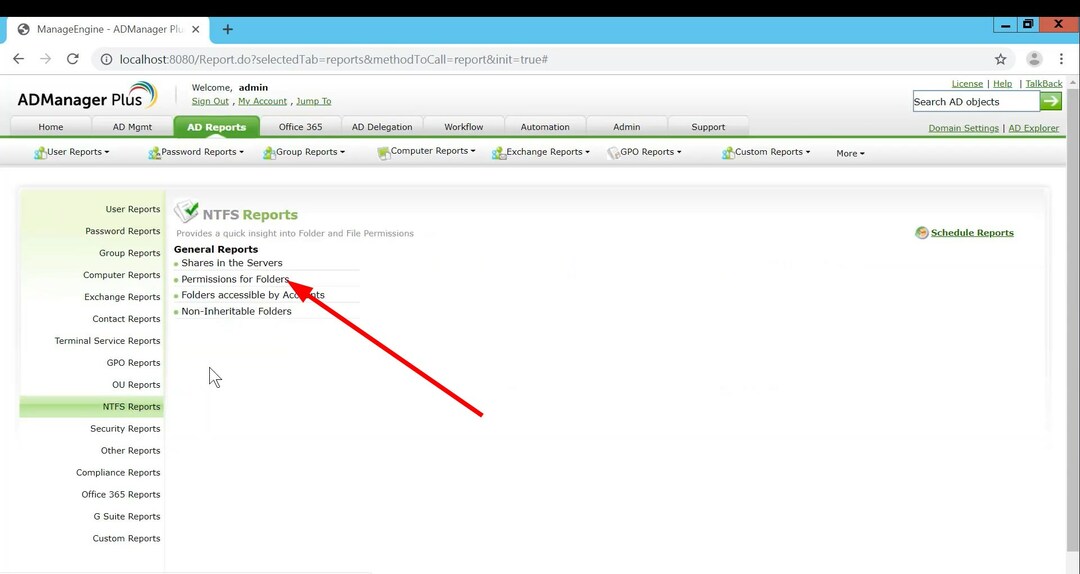
- Klikšķiniet uz Izvēlieties blakus Kopīgota resursa ceļš.

-
Izvēlieties mapi kurā vēlaties skatīt atļaujas.
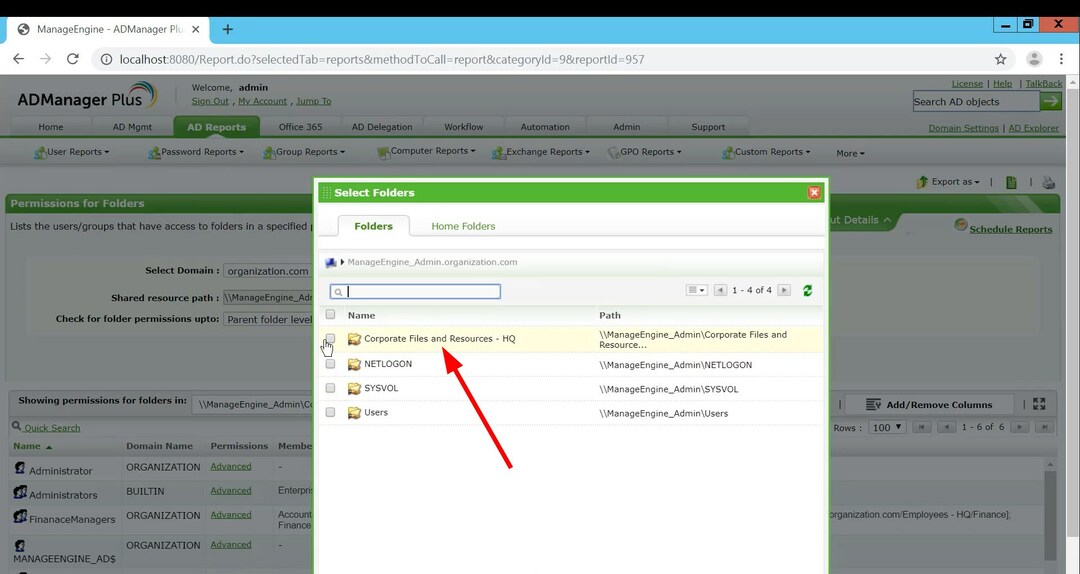
- Nospiediet uz Ģenerēt pogu.

- Jūs redzēsit atļaujas, kā arī to, kam ir pieejamas lietotās atļaujas.
- Jūs varat noklikšķināt uz Papildu pogu zem Atļaujas sadaļu, tad jūs varat redzēt visas atļaujas, kuras esat iestatījis šai konkrētajai mapei vai failam.

ManageEngine ADManager Plus rīks ir vienots aktīvais direktorijs un Office 365 pārvaldības specializētais rīks. Tas sniedz jums daudzus pārskatu sniegšanas risinājumus.
Šeit dažas no labākajām ADManager Plus rīka funkcijām ietver Active Directory pārvaldību, Active Directory lielapjoma lietotāju izveidojiet, eksportējiet vairāk nekā 150 jūsu AD iepriekš instalētu pārskatu, AD pieteikšanās pārskatus, AD paroles pārskatus un vienreizējo pierakstīšanos funkciju.
Funkciju saraksts turpinās un turpinās. Tas būtībā ir labi noapaļots Active Directory pārvaldības rīks, kas palīdzēs IT administratoriem atvieglot vairākus uzdevumus.

ManageEngine ADManager Plus
Pilnīgs Active Directory pārvaldības, audita un atskaišu risinājums.
Tas ir no mums šajā rokasgrāmatā. Lietotājiem, kuri ir saskaras ar NTFS failu sistēmas kļūdu savā datorā viņi var skatīt mūsu ceļvedi, kas palīdzēs novērst problēmu.
Varat arī apskatīt mūsu ceļvedi par to, kurš no tiem formātiem FAT32 un NTFS ir vislabākie sistēmas rezervētajam nodalījumam.
Rakstiet komentārā un dariet mums zināmu, kuru no iepriekš minētajiem veidiem izmantojāt, lai pārbaudītu NTFS atļaujas.
Vai joprojām ir problēmas? Labojiet tos, izmantojot šo rīku:
SPONSORĒTS
Ja iepriekš minētie padomi neatrisina jūsu problēmu, jūsu datorā var rasties dziļākas Windows problēmas. Mēs rekomendējam lejupielādējot šo datora labošanas rīku (TrustPilot.com novērtēts kā lieliski), lai tās viegli risinātu. Pēc instalēšanas vienkārši noklikšķiniet uz Sākt skenēšanu pogu un pēc tam nospiediet Remontēt visu.


